Maayong hapon
Sa regular nga artikulo karon sa pagpahimutang sa usa ka ruta sa Wi-Fi sa balay, gusto kong magpuyo sa TP-Link (300M Wireless N Router TL-WR841N / TL-WR841ND).
Daghang mga pangutana ang gipangutana bahin sa mga TP-Link router, bisan kung sa kinatibuk-an, ang pag-setup dili kaayo lahi sa daghang uban pang mga router sa niini nga matang. Ug busa, atong tan-awon ang mga lakang nga kinahanglan buhaton aron ang Internet ug ang lokal nga Wi-Fi network molihok.
Mga sulud
- 1. Pagsumpay sa usa ka ruta: mga bahin
- 2. Pagpahimutang sa ruta
- 2.1. Gi-configure namon ang Internet (type nga PPPoE)
- 2.2. Pagpahimutang sa usa ka wireless Wi-Fi network
- 2.3. Pag-access sa password sa Wi-Fi network
1. Pagsumpay sa usa ka ruta: mga bahin
Adunay ubay-ubay nga mga output sa likod sa router, labing interesado kami sa LAN1-LAN4 (mga dilaw kini sa litrato sa ubos) ug INTRNET / WAN (asul).

Mao nga, gamit ang usa ka cable (tan-awa ang litrato sa ubos, puti) gikonektar namon ang usa sa mga LAN output sa router sa network card sa computer. Ang kable sa taghatag sa Internet, nga mosulod sa imong apartment gikan sa agianan, magkonektar sa WAN output.

Sa tinuud nga tanan. Oo, sa ingon, pagkahuman gibalik ang aparato, kinahanglan nimong makita ang usa ka pagpahid sa mga LED + ang usa ka lokal nga network kinahanglan nga makita sa computer, samtang wala’y pag-access sa Internet (wala pa namon kini ibutang).
Karon kinahanglan adto sa mga setting router. Aron mahimo kini, sa bisan unsang browser, i-type ang address bar: 192.168.1.1.
Pagkahuman isulod ang password ug username: admin. Sa kinatibuk-an, aron dili pagsubli sa iyang kaugalingon, ania ang usa ka detalyado nga artikulo kung giunsa pagsulod ang mga setting sa ruta, pinaagi sa dalan, didto, sa paagi, tanan nga mga tipikal nga mga pangutana gisulud.
2. Pagpahimutang sa ruta
Sa among panig-ingnan, gigamit namon ang tipo sa koneksyon sa PPPoE. Hain nga tipo ang imong napili nagdepende sa imong tighatag, tanan nga kasayuran sa mga logins ug mga password, mga tipo sa koneksyon, IP, DNS, ug uban pa nga kinahanglan naa sa kontrata. Gidala namon karon kini nga kasayuran sa mga setting.
2.1. Gi-configure namon ang Internet (type nga PPPoE)
Sa wala nga kolum, pilia ang seksyon sa Network, ang tab nga WAN. Tulo nga punto ang hinungdan dinhi:
1) Type sa koneksyon sa WAN - nagpaila sa matang sa koneksyon. Kini mosalig sa unsa nga datos nga kinahanglan nimong mosulod aron makonektar sa network. Sa among kaso, ang PPPoE / Russia PPPoE.
2) Username, Password - ipasok ang username ug password alang sa pag-access sa Internet pinaagi sa PPPoE.
3) I-set ang mode aron Awtomatikong Ikonektar - awtomatiko nga itugot ang imong router nga makonektar sa Internet. Adunay mga mode ug manual nga koneksyon (dili makapahimus).
Sa tinuud nga tanan, ang Internet gi-configure, ipadayon ang button nga I-save.
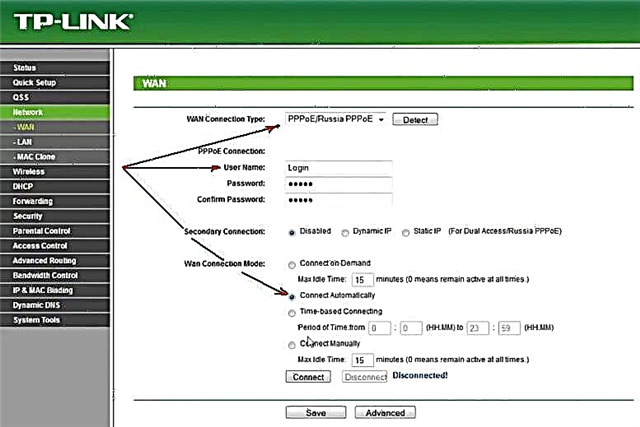
2.2. Pagpahimutang sa usa ka wireless Wi-Fi network
Aron mapahimutang ang usa ka wireless Wi-Fi network, adto sa seksyon sa Wireless setting, dayon buksi ang tab nga Wireless Settings.
Dinhi kinahanglan nimo usab nga hatagan og pagtagad ang tulo nga hinungdanon nga mga parameter:
1) SSID - ang ngalan sa imong wireless network. Mahimo nimong ipasulod ang bisan unsang ngalan, nga sa kadugayan dali nimo pangitaon. Pinaagi sa default, "tp-link", mahimo nimong ibilin nga ingon niana.
2) Rehiyon - pilia ang Russia (maayo, o ang imo kung adunay nagbasa usa ka blog dili gikan sa Russia). Kini nga setting dili makita sa tanan nga mga ruta, sa agianan.
3) Susihon ang kahon sa ilawom sa bintana, atbang sa Pag-ayo sa Wireless Router Radio, Pag-ayo sa SSID Broadcast (sa ingon imong gibalhin ang network sa Wi-Fi).
I-save ang mga setting, ang Wi-Fi network kinahanglan magsugod sa pagtrabaho. Pinaagi sa kini, girekomenda ko nga panalipdan kini sa usa ka password. Dugang pa bahin sa kini.

2.3. Pag-access sa password sa Wi-Fi network
Aron mapanalipdan ang Wi-Fi network nga adunay password, adto sa seksyon sa Wireless, tab nga Wireless Security.
Sa sulud sa ubos nga panid adunay kapilian sa pagpili sa WPA-PSK / WPA2-PSK mode - pilia kini. Ug dayon isulod ang password (PSK Password) nga magamit sa matag higayon nga ikaw makonektar sa imong wireless network.
Unya i-save ang mga setting ug pag-reboot sa router (mahimo nimo nga i-off ang gahum sa 10-20 segundos.).

Hinungdanon! Pipila sa mga ISP nagrehistro sa mga ad sa MAC sa imong network card. Sa ingon, kung ang imong MAC address nausab, ang Internet mahimong dili magamit kanimo. Kung giusab ang usa ka network card o kung gi-install ang usa ka router, nausab ang kini nga adres. Adunay duha ka paagi:
ang nauna - kini ang pag-clone sa MAC address (Dili ko na usab buhaton dinhi, ang tanan gihulagway nga detalyado sa artikulo; ang mga TP-Link nga mga router adunay espesyal nga seksyon alang sa pag-clone: Network-> Mac Clone);
ikaduha - rehistro ang imong bag-ong adres sa MAC sa taghatag (lagmit adunay igong tawag sa telepono sa suporta sa tech).
Mao ra kana. Maayo kay ani











